答案:搭建Linux下C++开发环境需安装编译器(如GCC/Clang)、构建工具(如Make/CMake)、调试器(GDB)、版本控制(Git)及编辑器(如VS Code、CLion);推荐使用build-essential包安装基础工具,CMake管理项目构建,Conan或vcpkg管理依赖,Ninja提升编译速度,VS Code或CLion作为主力编辑器以提升开发效率。
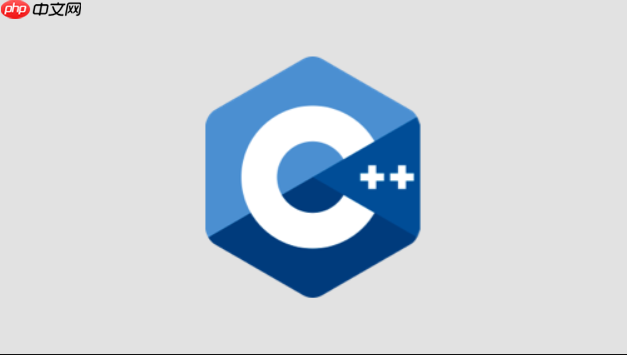
在Linux系统上搭建C++开发环境,说白了,就是确保你的机器能把C++代码“看懂”并“编译”成可执行文件,同时给你一个舒适的“写代码”地方。核心步骤不复杂:安装编译器和构建工具,然后选个顺手的代码编辑器或集成开发环境(IDE)。这听起来挺直接的,但实际操作中,选择和配置上的一些小考量,往往能大幅提升后续的开发效率和体验。
首先,确保你的系统是最新的,这是一个好习惯,可以避免很多不必要的兼容性问题。
sudo apt update sudo apt upgrade
接着,安装C++开发的核心——编译器和基本构建工具。在基于Debian/Ubuntu的系统上,
build-essential
sudo apt install build-essential
如果你更偏爱Clang或者想多一个选择,也可以额外安装它:
立即学习“C++免费学习笔记(深入)”;
sudo apt install clang
对于更复杂的项目,我们几乎离不开一个强大的构建系统生成器——CMake。它能帮助你更优雅地管理项目结构和依赖,尤其是在跨平台开发时,其优势更加明显。
sudo apt install cmake
至此,你的Linux系统已经具备了编译和构建C++程序的基础能力。你可以用任何文本编辑器编写代码,然后手动调用
g++
clang++
验证安装: 创建一个简单的
hello.cpp
#include <iostream>
int main() {
std::cout << "Hello from C++ on Linux!" << std::endl;
return 0;
}然后编译并运行:
g++ hello.cpp -o hello_app ./hello_app
如果看到输出“Hello from C++ on Linux!”,那么恭喜你,环境已搭建成功。
当我们在Linux上谈论C++开发,除了基础的编译器,还有一系列工具构成了我们日常工作的骨架。我个人觉得,这些工具的选择和熟练度,直接决定了你开发过程的顺畅程度。
1. 编译器 (GCC/G++ 或 Clang): 这是毫无疑问的核心。没有它,你的C++代码就只是一堆文本。GCC(GNU Compiler Collection)是Linux世界的标准,而Clang则以其更友好的错误信息和更快的编译速度受到一些开发者的青睐。我通常两者都会装,因为有些项目可能对特定编译器有偏好,或者我只是想试试不同编译器的表现。
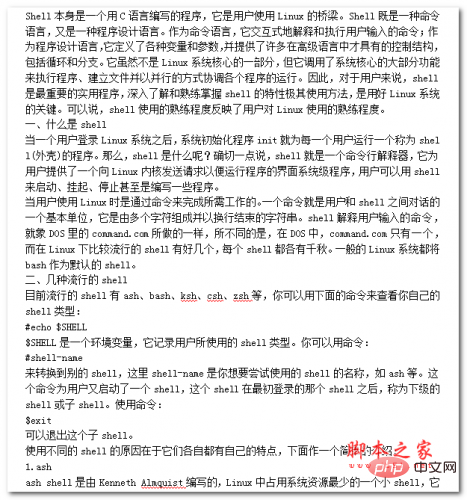
Shell本身是一个用C语言编写的程序,它是用户使用Linux的桥梁。Shell既是一种命令语言,又是一种程序设计语言。作为命令语言,它交互式地解释和执行用户输入的命令;作为程序设计语言,它定义了各种变量和参数,并提供了许多在高级语言中才具有的控制结构,包括循环和分支。它虽然不是Linux系统核心的一部分,但它调用了系统核心的大部分功能来执行程序、建立文件并以并行的方式协调各个程序的运行。因此,对于用户来说,shell是最重要的实用程序,深入了解和熟练掌握shell的特性极其使用方法,是用好Linux系统
 25
25

2. 构建工具 (Make 和 CMake):
Make
Makefile
Makefile
CMake
CMakeLists.txt
Makefile
Makefile
CMake
3. 调试器 (GDB): 代码总会有Bug,这是编程的铁律。
GDB
4. 版本控制系统 (Git): 无论个人项目还是团队协作,
Git
5. 文本编辑器或IDE: 这是你的工作台。从简单的文本编辑器到功能完备的IDE,选择非常多。我会在下面的部分详细聊聊。
项目大了,依赖的第三方库多了,构建过程就容易变得一团糟。高效管理依赖和构建,是C++开发中一个需要花心思去解决的问题。
1. CMake:项目构建的现代利器 正如前面提到的,CMake是现代C++项目构建的首选。它通过
CMakeLists.txt
CMakeLists.txt
一个简单的
CMakeLists.txt
cmake_minimum_required(VERSION 3.10) # 指定CMake最低版本 project(MyCppProject VERSION 1.0) # 定义项目名称和版本 add_executable(my_app main.cpp helper.cpp) # 添加可执行文件及其源文件 # 如果需要链接外部库,比如Boost # find_package(Boost REQUIRED COMPONENTS system filesystem) # target_link_libraries(my_app Boost::system Boost::filesystem)
通过
mkdir build && cd build && cmake .. && make
build
2. 包管理器:解决第三方库的痛点 手动下载、编译、安装第三方库是件费时费力的事情,而且容易出错。包管理器就是来解决这个问题的。
3. Ninja:更快的构建速度 当你用CMake生成构建文件时,除了
Makefile
Ninja
Make
cmake -G "Ninja" ..
Ninja
选择一个好的开发环境,就像选一把称手的兵器,直接影响你的开发效率和心情。我用过不少,各有优劣,关键看你的需求和习惯。
1. Visual Studio Code (VS Code): 这是我个人最常用,也最推荐的。它本质上是一个高度可定制的文本编辑器,但通过丰富的插件生态,可以摇身一变成为功能强大的C++ IDE。
2. CLion (JetBrains): 如果你追求极致的IDE体验,并且预算充足,CLion是C++开发者的不二之选。
3. Qt Creator: 如果你主要从事Qt相关的C++开发,那么Qt Creator就是为你量身定制的。
4. Vim/Emacs: 这是极客和资深开发者的选择,它们是高度可编程的文本编辑器,通过大量的插件和配置,可以变成任何你想要的样子。
我的日常工作流通常是:VS Code处理一些脚本、快速原型或小型库的开发,而当项目规模变大、需要更深入的调试和重构时,我会切换到CLion。这种组合能兼顾轻量与强大,我觉得挺好。
以上就是C++在Linux系统中环境搭建步骤详解的详细内容,更多请关注php中文网其它相关文章!

每个人都需要一台速度更快、更稳定的 PC。随着时间的推移,垃圾文件、旧注册表数据和不必要的后台进程会占用资源并降低性能。幸运的是,许多工具可以让 Windows 保持平稳运行。

Copyright 2014-2025 https://www.php.cn/ All Rights Reserved | php.cn | 湘ICP备2023035733号